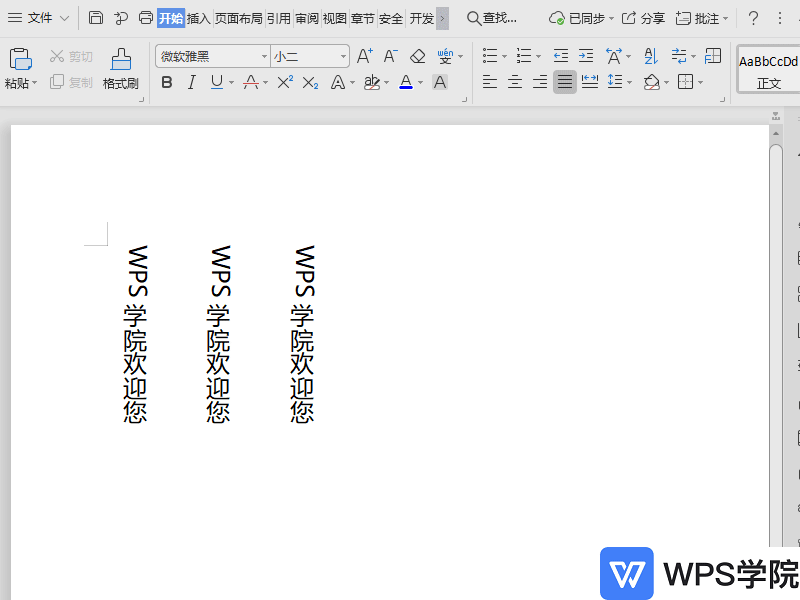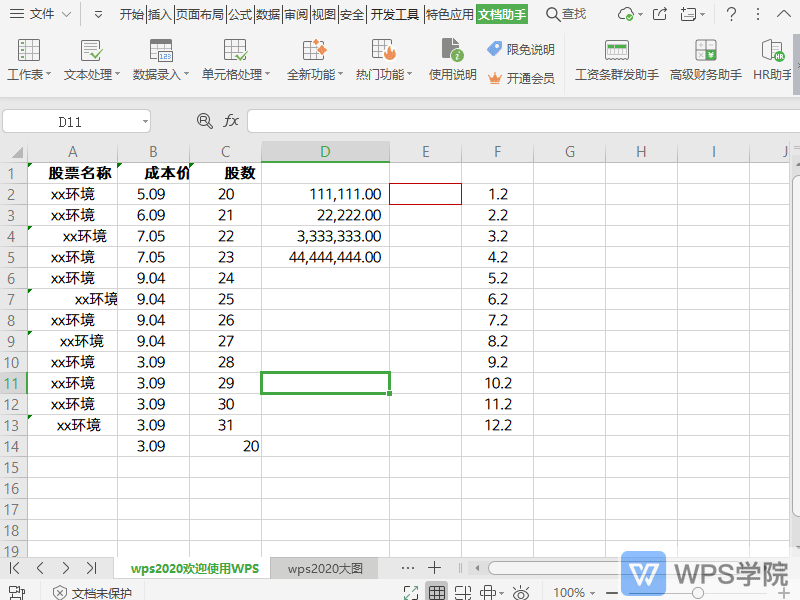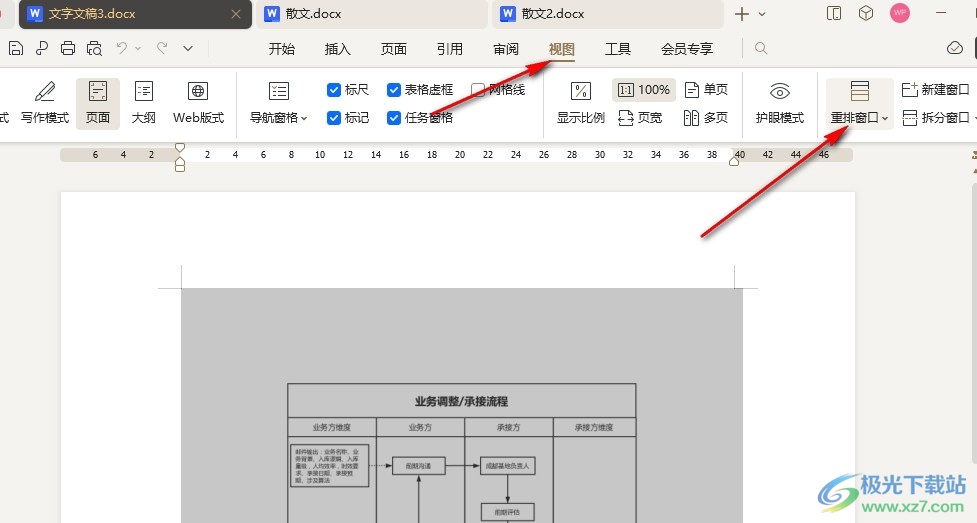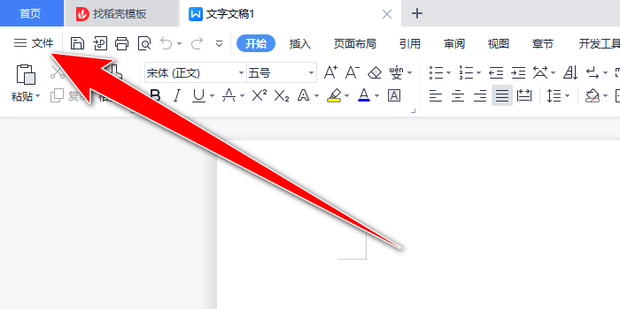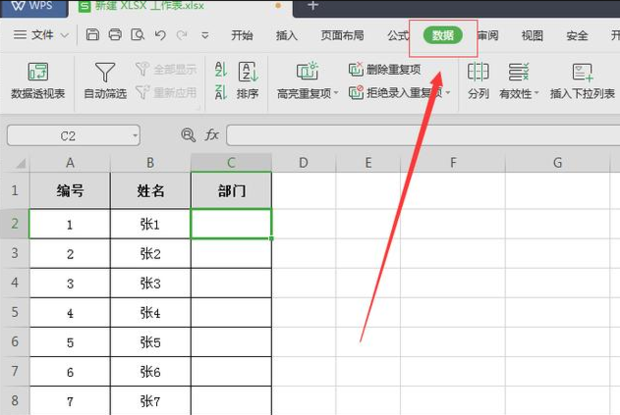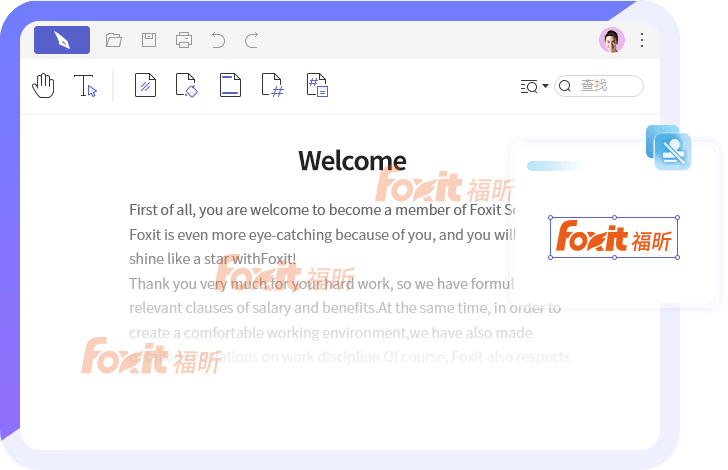在WPS中为汉字添加拼音是一项非常实用的功能,尤其适用于教育工作者、语言学习者以及需要制作识字卡片的用户。最快捷的方式是使用WPS文字内置的“拼音指南”功能。您只需选中目标汉字,在“开始”选项卡下找到并点击“拼音指南”按钮,即可在弹出的窗口中自动为文字注音,并能灵活调整拼音的字体、大小和对齐方式,操作直观且高效。
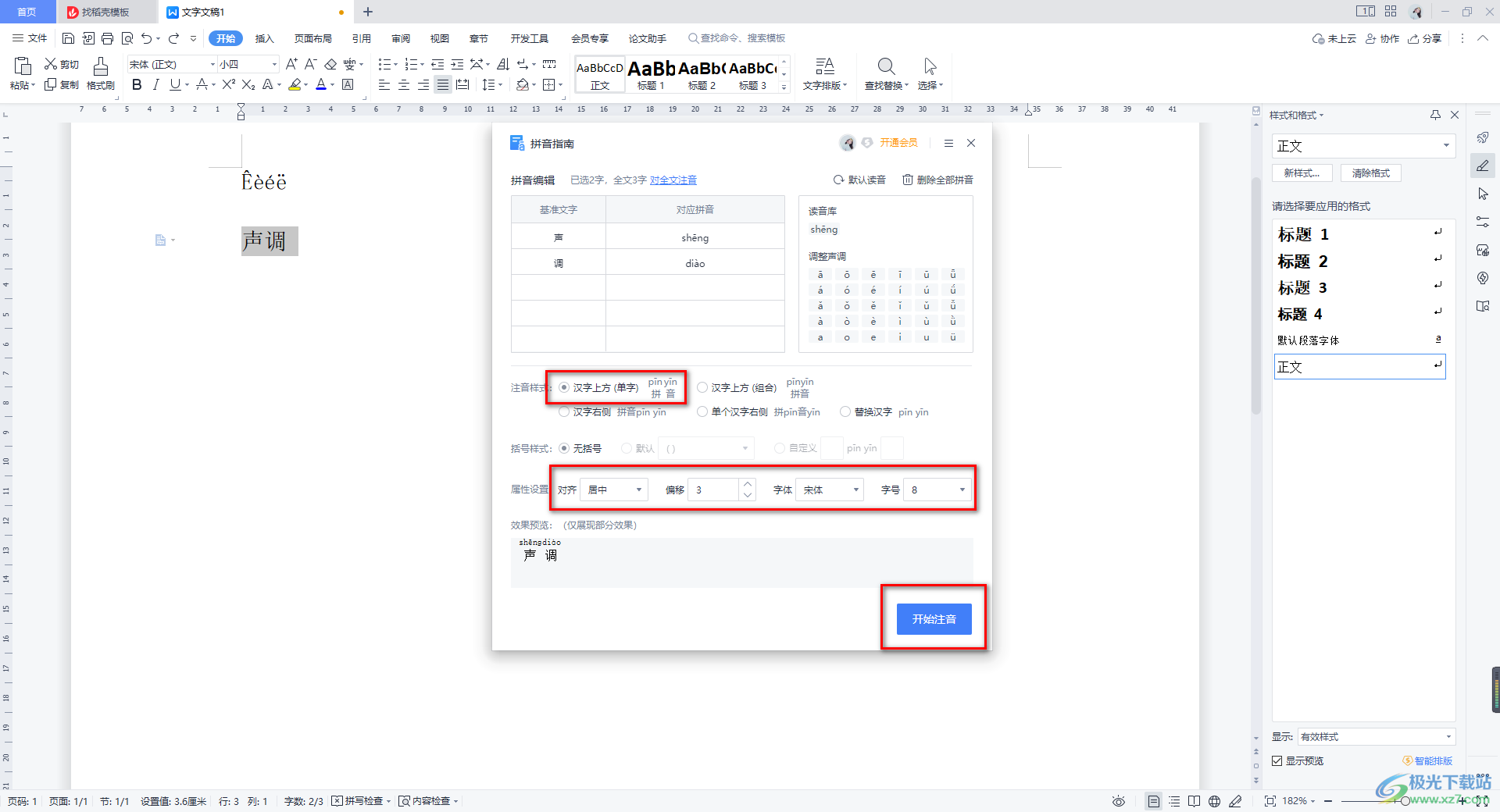
文章目录
- 为何需要在WPS中为汉字添加拼音?
- WPS文字(Word)添加拼音的核心方法:拼音指南
- 如何自定义WPS拼音的格式?
- WPS中找不到“拼音指南”功能怎么办?
- 如何在WPS表格(Excel)中为汉字注音?
- 如何在WPS演示(PPT)中添加拼音?
- 关于WPS加拼音的常见问题解答
为何需要在WPS中为汉字添加拼音?
为汉字标注拼音在许多场景下都至关重要。对于教育领域,教师在制作语文课件、识字卡片或阅读材料时,清晰的拼音标注能有效帮助学生,特别是低年级儿童,准确掌握汉字发音,降低学习门槛。对于正在学习中文的国际友人而言,带拼音的文档是极其宝贵的学习资料,能够帮助他们更好地理解和朗读。此外,在制作一些生僻字或多音字的注释文档时,添加拼音也能避免读者产生误解,确保信息传达的准确性。无论是处理教学课件还是制作儿童读物,功能强大的 WPS加拼音 功能都能轻松胜任。
WPS文字(Word)添加拼音的核心方法:拼音指南
在WPS文字处理程序中,为汉字添加拼音最为便捷的方式是利用其内置的“拼音指南”工具。这个功能被集成在“开始”菜单栏中,旨在为用户提供一键式的拼音标注体验。您无需安装任何插件或借助第三方软件,即可快速完成注音工作。这个工具不仅能自动识别绝大多数汉字的正确读音,还支持对多音字进行手动修正,给予用户充分的灵活性。
单字或词语添加拼音的具体步骤
为单个汉字或特定词语添加拼音非常简单,只需遵循以下几个步骤,即可快速完成:
- 选中文字:首先,在WPS文档中用鼠标拖动,选中您希望添加拼音的一个或多个汉字。
- 找到拼音指南:点击顶部菜单栏的“开始”选项卡。在“字体”功能区,您会看到一个标有“文A”字样并带有拼音“pīnyīn”的图标,这就是“拼音指南”功能按钮。
- 打开设置窗口:单击“拼音指南”图标,系统会弹出一个设置对话框。
- 确认与应用:在对话框中,WPS会自动为您选中的汉字填上拼音。您可以检查拼音是否准确,特别是对于多音字。确认无误后,点击“确定”按钮,拼音就会显示在所选汉字的上方。
如何为整篇文档批量添加拼音?
当需要为一篇较长的文章或整个文档的所有汉字添加拼音时,逐个词语操作显然效率低下。WPS同样支持批量处理。您只需使用快捷键 Command + A (Mac) 或 Ctrl + A (Windows) 全选文档中的所有内容,然后再次点击“开始”选项卡下的“拼音指南”按钮。WPS将会对所有选中的汉字进行拼音标注。请注意,处理大量文本时可能需要几秒钟的反应时间。 这个方法极大地提升了处理长文档的效率。
如何自定义WPS拼音的格式?
WPS的“拼音指南”功能不仅能添加拼音,还提供了丰富的格式化选项,让您可以根据实际需求调整拼音的显示样式,使其更美观、更易读。所有的调整都在“拼音指南”的设置对话框中完成。
调整拼音的字体、大小与颜色
在“拼音指南”对话框中,您可以找到相关的格式设置选项。通过“字体”下拉菜单,您可以为拼音选择不同的字体样式,例如“宋体”、“微软雅黑”等。在“字号”输入框中,您可以精确设定拼音文字的大小,通常建议设置为比正文小一些的字号以保持协调。虽然对话框中没有直接的颜色选项,但拼音作为文档的一部分,您可以在添加完成后,像普通文本一样选中拼音并从“开始”选项卡的字体颜色工具中修改其颜色。
设置拼音的对齐方式与偏移量
对齐方式决定了拼音相对于汉字的位置,这对于排版美观度至关重要。WPS提供了多种对齐选项:
| 对齐方式 | 说明 |
|---|---|
| 居中 | 拼音在每个汉字的中间正上方,是最常用的方式。 |
| 左对齐 | 拼音文本在汉字组合的左侧上方对齐。 |
| 右对齐 | 拼音文本在汉字组合的右侧上方对齐。 |
| 分散对齐 | 当一个词组的拼音较短时,系统会自动拉伸拼音字符间距,使其与下方汉字等宽。 |
此外,“偏移量”选项允许您微调拼音与汉字之间的垂直距离。增加偏移量的值,拼音会离汉字更远;减小则会更近,您可以根据版面需求进行精细调整。
WPS中找不到“拼音指南”功能怎么办?
有时用户可能会发现在“开始”选项卡中找不到“拼音指南”按钮。这种情况通常有以下几个原因:
- 版本问题:部分极简版或较旧版本的WPS可能未包含此功能。建议您从官方网站 WPS Office for Mac 下载并安装最新版本的完整版WPS套件,以确保功能齐全。
- 自定义工具栏:用户可能在之前的操作中不慎将该功能从工具栏上移除了。您可以尝试右键单击菜单栏,选择“自定义功能区”,然后在命令列表中找到“拼音指南”并将其重新添加到“开始”选项卡的“字体”组中。
- 未选中任何文字:在未选中任何汉字内容时,“拼音指南”按钮可能是灰色不可用状态。请确保您已经先选中了需要注音的文本。
如何在WPS表格(Excel)中为汉字注音?
与WPS文字不同,WPS表格并没有直接的“拼音指南”按钮。但是,您仍然可以为单元格中的汉字添加拼音。操作方法略有不同:
- 选中单元格:首先,点击选中含有需要注音汉字的单元格。
- 打开“编辑拼音”:在“开始”选项卡下,找到字体功能区,点击“拼音”按钮旁边的小箭头,在下拉菜单中选择“编辑拼音”。
- 输入或修改拼音:此时,单元格内容上方会出现一个拼音编辑框。WPS会自动生成拼音,您也可以在此处手动输入或修改。
- 显示拼音:编辑完成后,再次点击“拼音”按钮下拉菜单,选择“显示拼音”。这样,拼音就会在单元格中的汉字上方显示出来。您还可以通过“拼音设置”调整其格式。
如何在WPS演示(PPT)中添加拼音?
WPS演示(PPT)中的操作方式与WPS文字(Word)完全相同。您只需在幻灯片的文本框中选中需要添加拼音的汉字,然后转到“开始”选项卡,在“字体”区域找到并点击“拼音指南”图标即可。弹出的设置窗口与WPS文字中的完全一致,您可以进行同样的操作和格式调整。这使得在制作教学演示文稿时,为关键内容添加拼音变得非常方便快捷。
关于WPS加拼音的常见问题解答
问:为什么添加的拼音是错误的,特别是多音字?
答:WPS的自动拼音识别功能虽然强大,但对于语境复杂的多音字可能出现判断失误。在这种情况下,您可以在“拼音指南”的设置对话框中,手动修改“拼音文字”输入框里的内容,将其更正为正确的读音后再点击“确定”。
问:WPS for Mac版本支持拼音指南功能吗?
答:是的,最新版的 WPS Office for Mac 完全支持“拼音指南”功能,其操作界面和使用方法与Windows版本基本保持一致,Mac用户可以放心使用。
问:我可以删除已经添加的拼音吗?
答:当然可以。只需重新选中已经添加了拼音的文字,再次点击“拼音指南”按钮,在弹出的对话框中点击“删除拼音”按钮,即可一键清除所选文字的拼音标注。
问:是否可以只给单个字注音,而不是整个词?
答:可以。WPS的“拼音指南”功能非常灵活。默认情况下,它会为一个词组整体注音。如果您想为词组中的某个字单独注音,只需在选中文字后,打开拼音指南对话框,在“基准文字”框中将不需要注音的字删除,或者直接单独选中那一个字进行操作即可。